Najlepšie 4 spôsoby, ako resetovať uzamknutý iPhone
Ste príliš hotoví, keď si spomínate na prístupový kód vášho iPhoneale skončili ste zablokovaní zo svojho iPhone? Alebo ste zabití najnovším telefónom iPhone XS / XS MAX a chcete naň prejsť zrušením existujúceho modelu? Bez ohľadu na to, aká je situácia, vyžaduje obnovenie iPhone. Aj keď ste zo zariadenia uzamknutí alebo si nepamätáte heslo, obnovte továrenské nastavenie telefónu. Ak teda chcete vedieť, ako môžete iPhone resetovať bez hesla, tento článok vás prevedie 4 spôsobmi! Pokračujte v čítaní a rozhodnite sa pre metódu, ktorá vám najviac vyhovuje.
- Spôsob 1. Najefektívnejšie riešenie na resetovanie uzamknutého iPhone bez hesla
- 2. spôsob: Obnovte uzamknutý iPhone z iTunes
- Spôsob 3. Obnovenie továrenských nastavení zamknutého iPhone s iCloud
- 4. spôsob, ako resetovať deaktivovaný iPhone v režime obnovenia
Spôsob 1. Najefektívnejšie riešenie na resetovanie uzamknutého iPhone bez hesla
Ak ste príliš hotoví, môžete byť uzamknutíiPhone, potom Tenorshare 4uKey vám môže pomôcť pri resetovaní vášho zakázaného iPhone bez potreby hesla. Výkonné vstavané funkcie spoločnosti 4uKey plynule fungujú s oboma systémami Mac / Windows. Jeden môže ľahko vykonávať operácie v najnovších verziách zariadení iOS a ľahko obnoviť iPhone. Takže, aby ste odhalili svoj uzamknutý iPhone, môžete vykonať tieto kroky spomenuté dole.
</ P>Krok 1: Ak chcete resetovať uzamknutý iPhone, stiahnite si do svojho počítača 4uKey a nechajte softvér pohodlne si stiahnuť cez váš systém. Na druhej strane musíte svoj počítač prepojiť s telefónom iPhone pomocou bleskového kábla.</ P>
Krok 2: Po stiahnutí aplikácie Tenorshare 4uKey musíte udeliť nasledujúce potrebné povolenia. Týmto spôsobom program vykoná automatickú detekciu vášho iPhone a zobrazí ju. Stačí kliknúť na tlačidlo Štart.
Krok 3: Na obrazovke sa teraz zobrazí stránka zobrazujúca odkaz na stiahnutie balíka firmvéru apt pre váš iPhone. Musíte iba uložiť cestu a klepnúť na „Stiahnuť“.

Krok 4: Vložte firmvér a odstráňte všetky prístupové kódy, nastavenia jednoducho klepnutím na tlačidlo „Odomknúť teraz“. Týmto spôsobom budete môcť obnoviť uzamknutý iPhone späť do výrobného režimu pomocou napájania softvéru 4uKey.
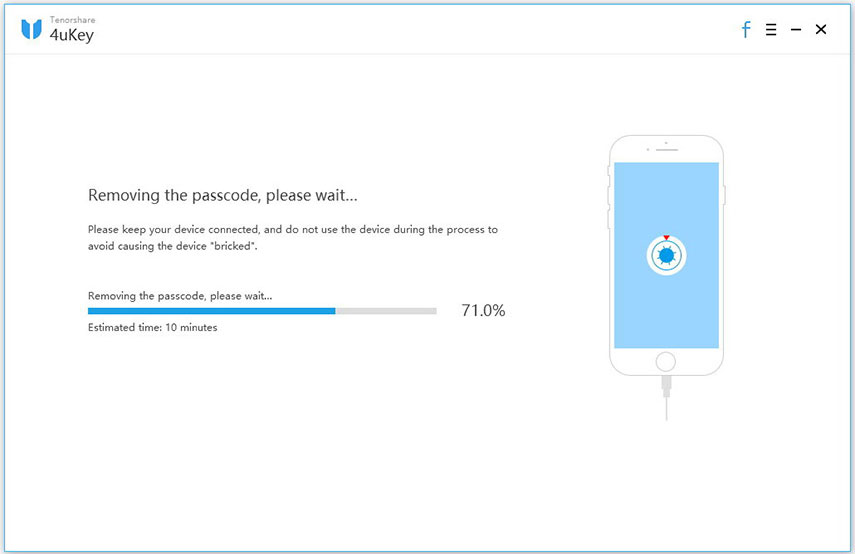
2. spôsob: Obnovte uzamknutý iPhone z iTunes
Aplikácia iTunes sa dá použiť aj na obnovenie uzamknutiaiPhone a pomôžu vám obnoviť výrobné nastavenia zariadenia. Pred hladkým vykonaním procesu však musíte skontrolovať, či je vaše zariadenie synchronizované s iTunes. Zaznamenali sme kroky na vykonanie procesu.
Krok 1: Najskôr načítať iTunes na najnovšiu verziu na vopred dôveryhodnom počítači. Pripojte svoj iPhone k počítaču pomocou kábla USB.
Krok 2: V ľavom hornom rohu vyberte ikonu zariadenia rozhrania iTunes a následne zhrnutie. Klepnutím na tlačidlo „Obnoviť [vaše zariadenie]“ dokončíte proces resetovania zablokovaného alebo deaktivovaného iPhone.

Spôsob 3. Obnovenie továrenských nastavení zamknutého iPhone s iCloud
Používatelia iPhone sú oboznámení s iCloud preudržiavanie zálohy. Môže sa však tiež považovať za jeden z spôsobov obnovenia továrenských nastavení na uzamknutom iPhone. Pred prechodom na vykonanie krokov sa uistite, že ste povolili funkciu Nájsť môj iPhone a potom porozumeli postupu z nižšie uvedenej príručky.
Krok 1: Z webového prehliadača navštívte oficiálnu webovú stránku iCloud> prihláste sa pomocou poverení iCloud uzamknutého iPhone. Kliknite na ikonu „Nájsť môj iPhone“ a vyhľadajte ikonu uzamknutého iPhone.
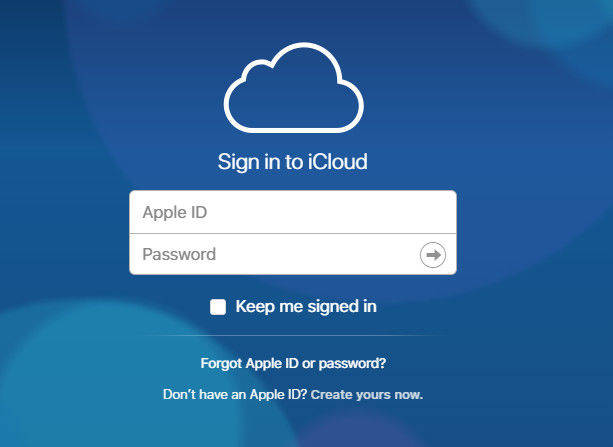
Krok 2: V hornej časti klepnite na kartu Všetky zariadenia. Teraz musíte z rozbaľovacej ponuky vybrať uzamknutý iPhone viditeľný.
Krok 3: Nakoniec kliknite na tlačidlo „Vymazať iPhone“> potvrďte akciu klepnutím na tlačidlo „Vymazať“. Týmto spôsobom budete môcť uzamknutý iPhone obnoviť z výroby.
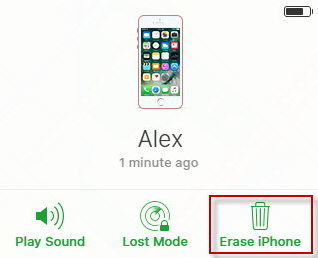
4. spôsob, ako resetovať deaktivovaný iPhone v režime obnovenia
Snažíte sa ťažko zistiť, aké sú vašeprístupový kód je? Ale nakoniec zakážete váš iPhone neúspešnými pokusmi? Žiadny problém, aj vy môžete prejsť týmto okamihom obnovením iPhone v režime obnovenia. Za týmto účelom by ste museli prepnúť svoj iPhone do režimu obnovenia a obnoviť v iTunes.
Krok 1: Najskôr si pomocou kábla USB pripojte svoj iPhone k počítaču a uistite sa, že na vašom počítači beží najaktuálnejšia verzia iTunes. Potom postupujte podľa krokov uvedených nižšie, až kým sa nezobrazí obrazovka „Connect to iTunes“. Kroky sme vymenovali podľa vášho zariadenia.
Verzia pre iPhone 6 a nižšie - Podržte stlačené tlačidlo „Home“ a uvoľnite ho, keď uvidíte obrazovku „Connect to iTunes“.
Séria iPhone 7 - Po zobrazení tlačidla „Pripojiť k iTunes“ podržte stlačené tlačidlo „Znížiť hlasitosť“ a prídete o držanie tlačidla.
Modely iPhone 8, 8Plus a X - Stlačte a uvoľnite tlačidlo „Zvýšenie hlasitosti“. Opakujte to isté s tlačidlom „Znížiť hlasitosť“. Dlho stlačte tlačidlo „Napájanie“ a čakajte na obrazovku „Pripojiť k iTunes“.
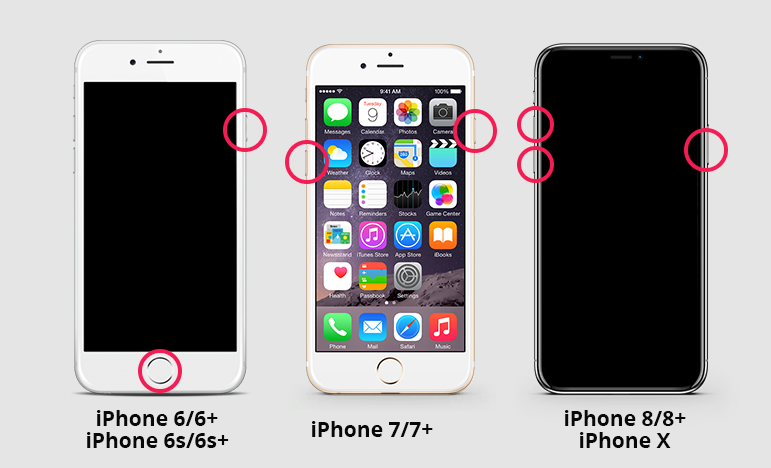
Krok 2: Teraz iTunes automaticky zistí vaše iOS zariadenie. Jednoducho kliknite na tlačidlo „OK“ a potom na položku „Obnoviť“.
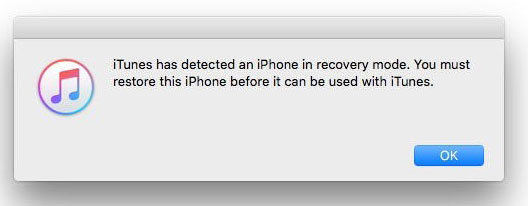
záver
Používatelia už teraz musia rozumieťmetodika 4 rôznych spôsobov, ktoré môžu byť použité pri resetovaní uzamknutého iPhone. Tak, jeden môže obnoviť ich iPhone bez starostí veľa. Všetky kroky sú síce užitočné, ale na vykonanie procesu je potrebné heslo. Ale nie v prípade softvéru Tenoshare 4uKey, ktorý používateľom umožňuje obísť akékoľvek heslo, ID tváre alebo ID dotyku použité vo vašom iPhone. Okrem toho môžete svoj iPhone obnoviť, aj keď bude deaktivovaný alebo uzamknutý. Dajte nám vedieť, ktorá metóda je pre vás veľmi užitočná.









